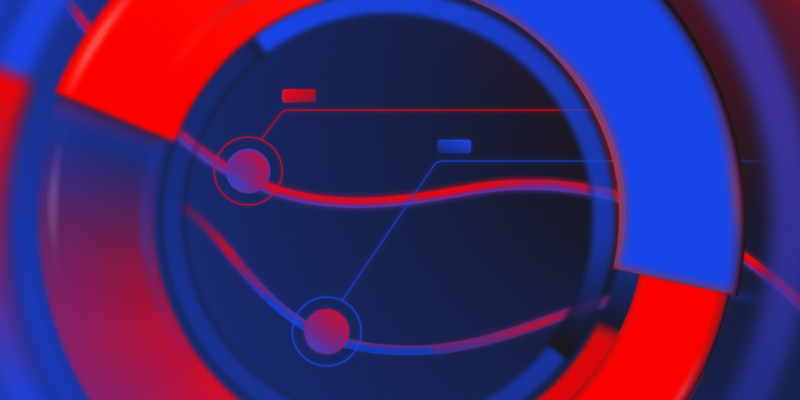広告に書かれていなくても、サーバーには必ず制限があります。無制限のディスク領域や帯域幅などはありません。会社によっては、そのように宣伝して販売しているかもしれませんが、結局はアカウントを停止したり、超過料金を請求することになります。しかし、Kinstaではこの種の、騙すようなアプローチは行わず、明確にプランの制限を示しています。この記事では、PDF、DOCX、MP3サーバーサービスを最適にオフロードする方法をご紹介します。オフロードすることで、WordPressホストへの影響を心配する必要はなくなり、帯域幅やディスク容量の減少が大幅なコスト削減につながります。
PDF、DOCX、MP3のストレージのオフロード
PDF、DOCX、MP3ファイルを大量に抱えるサイトの多くが最初にぶつかる問題が、ディスク領域の枯渇です。MP3ファイルは、画像ファイルの最適化のように、常に小さなファイルサイズに圧縮できるとは限りません。すぐにサーバープラン全体の容量を占め、アップグレードを余儀なくされます。典型的なMP3ファイルのサイズは約3MB。大した大きさでないように聞こえるかもしれませんが、サイトに1,000個のMP3ファイルがあれば、それだけで3GBになります。この問題の解決には様々な方法がありますが、Kinstaのお客様で非常にうまく動作している方法をご紹介します。
Kinstaのディスク容量アドオン
外部の設定を必要としない、簡単なソリューションを希望するKinstaユーザー向けには、ダッシュボード「MyKinsta」のディスク容量アドオンがあります。追加ディスク容量は1GBあたり1ドルで、20GB単位で購入できます。しかもディスク容量アドオンは、Kinsta CDNやダッシュボードの分析と100%互換性があります。
重要:Kinstaユーザーは、すべてのタイプのビデオファイル(avi、mp4、mpeg、mpg、webm、movなど)を外部でホストする必要があります。多くはYouTube/Vimeoなどのサービスが提案されますが、これが唯一の選択肢ではありません。メディアを外部にオフロードする場合は、以下のAmazon S3およびGoogle Cloud Storageとの統合ガイドを参照してください。

Amazon S3へのストレージのオフロード
元のサーバー(WordPressホスト)のディスク領域を消費しないように、ストレージをどこか別の場所にオフロードする必要があります。最も簡単な方法の一つが、Amazon S3のようなサービスとの統合です。ウェブホストに非常に似ていますが、一般に、より安価な帯域幅とストレージが提供されます。主に追加のバックアップが必要なサイトや、ダウンロード、ソフトウェア、ビデオ、ゲームなどの大容量ファイルを提供する大規模サイトに使用されます。Amazonは非常に信頼性が高く、実績がある上に、その巨大なインフラストラクチャのため、非常に安価にストレージを提供しています。S3の顧客には、Netflix、Airbnb、SmugMug、Nasdaqなどがあります。
WordPressとAmazon S3の詳細な統合ガイドをご覧ください。S3にオフロードしたファイルを、ローカルサーバーから削除するオプションを有効化すると、WordPressホストで必要なディスク領域を大幅に削減できます。

Google Cloud Storageへのストレージのオフロード
また、WordPressとGoogle Cloud Storageでも、これと同じようなアプローチが取れます。メディアファイルをGoogle Cloud Storageから直接配信し、セカンダリバックアップとして使用し、CDNと連携できます。ローカルに保存されたファイルは自動的に削除され、ディスク領域を節約します。
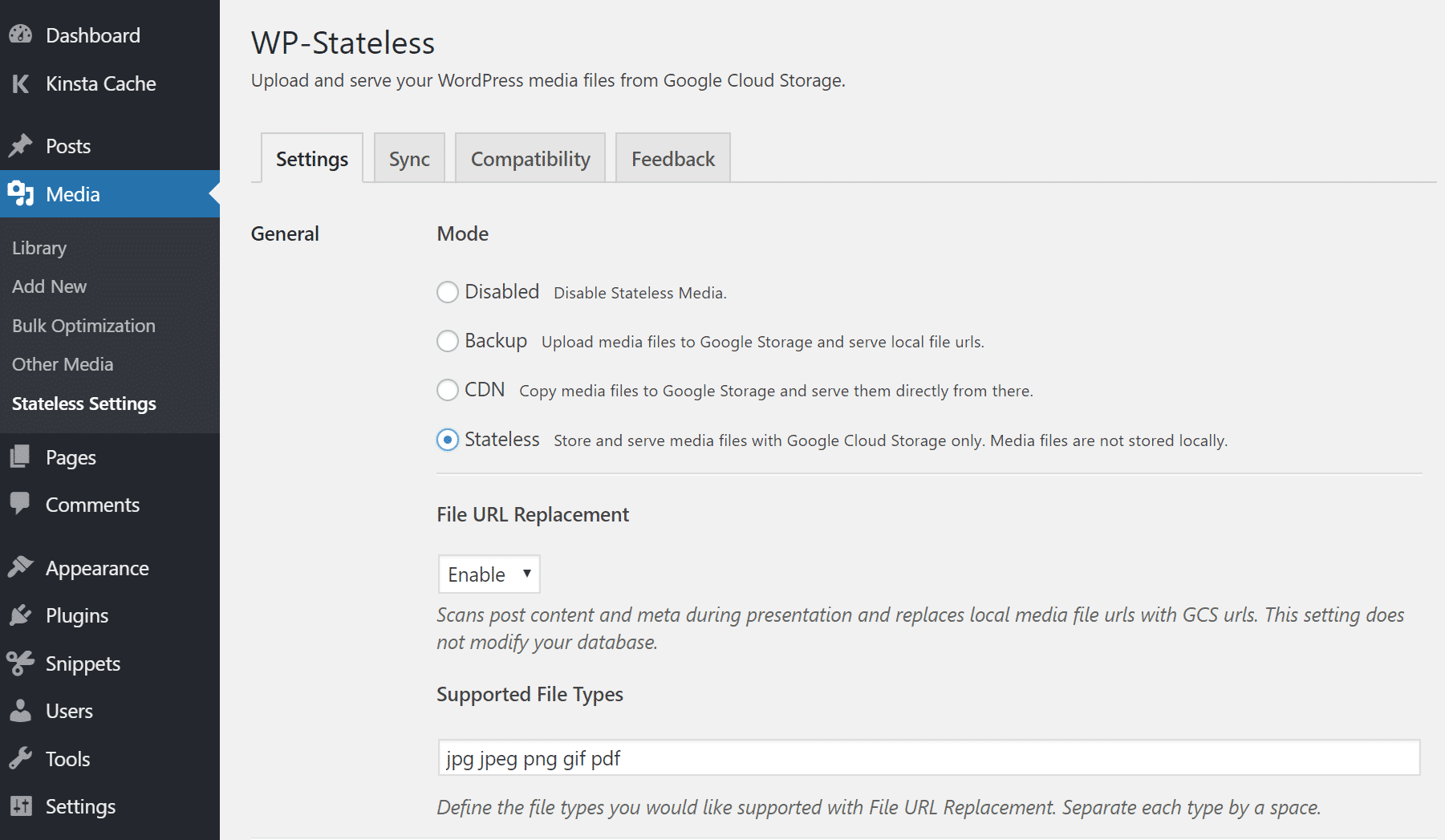
CDNでのPDF、DOCX、MP3のキャッシュ配信
もう1つのシナリオは、サーバー会社のディスク領域は十分あるものの、帯域幅の消費が問題の場合です。この場合、コンテンツデリバリーネットワーク(CDN)を使用して、PDF、DOCX、MP3ファイルの配信をオフロードおよびキャッシュできます。WordPressでCDNを使用すべき理由については、こちらの記事をお読みください。また、このアプローチは、上で説明したストレージのオフロードと組み合わせられます。
KinstaなどのWordPressホストもコンテンツをキャッシュしますが、サイトの更新中や、開発またはテスト目的のキャッシュのクリアを考えると、通常はCDNでのキャッシュの方が堅牢です。CDNにキャッシュされたアセットは、頻繁に削除されることを意図しておらず、従って、コンテンツをより速く配信できます。CDNでのキャッシュは、トラフィックの急増によるホストの負荷を防止し、帯域幅のコストを削減します。せっかくネット上でサイトが話題になっても、途方もない請求書が来るような事態は避けたいものです。
平均してCDNは、トラフィックを最大70%オフロードします。
CloudflareでPDF、DOCX、MP3をキャッシュする方法
Cloudflareは、主に無料プランと大規模なネットワークにより、WordPressユーザーに人気のCDN事業者です。KinstaユーザーであればCloudflareのCDNを活用できます。自身のCloudflareアカウントの設定や、カスタムルールの設定は不要で、MyKinstaでKinsta CDNを有効にするだけで済みます。追加費用はかかりません。Kinsta CDNを有効にした後で、サイトのPDFやDOCXファイルのキャッシュに問題がある場合は、当社のカスタマーサポートが24時間365日、喜んでサポートいたします。
Kinsta以外のユーザーが、自身のCloudflareアカウントを設定するには、以下の有用なチュートリアルを参照ください。
Cloudflareはデフォルトで、PDFとDOCXファイルをキャッシュします。しかし、MP3ファイルをキャッシュするには、WordPressサイトのページルールを設定する必要があります。
Cloudflareページルールの作成
ページルールを作成するには、Cloudflareにログインし、「Page Rules」をクリックします。次に、「Create Page Rule」をクリックします。
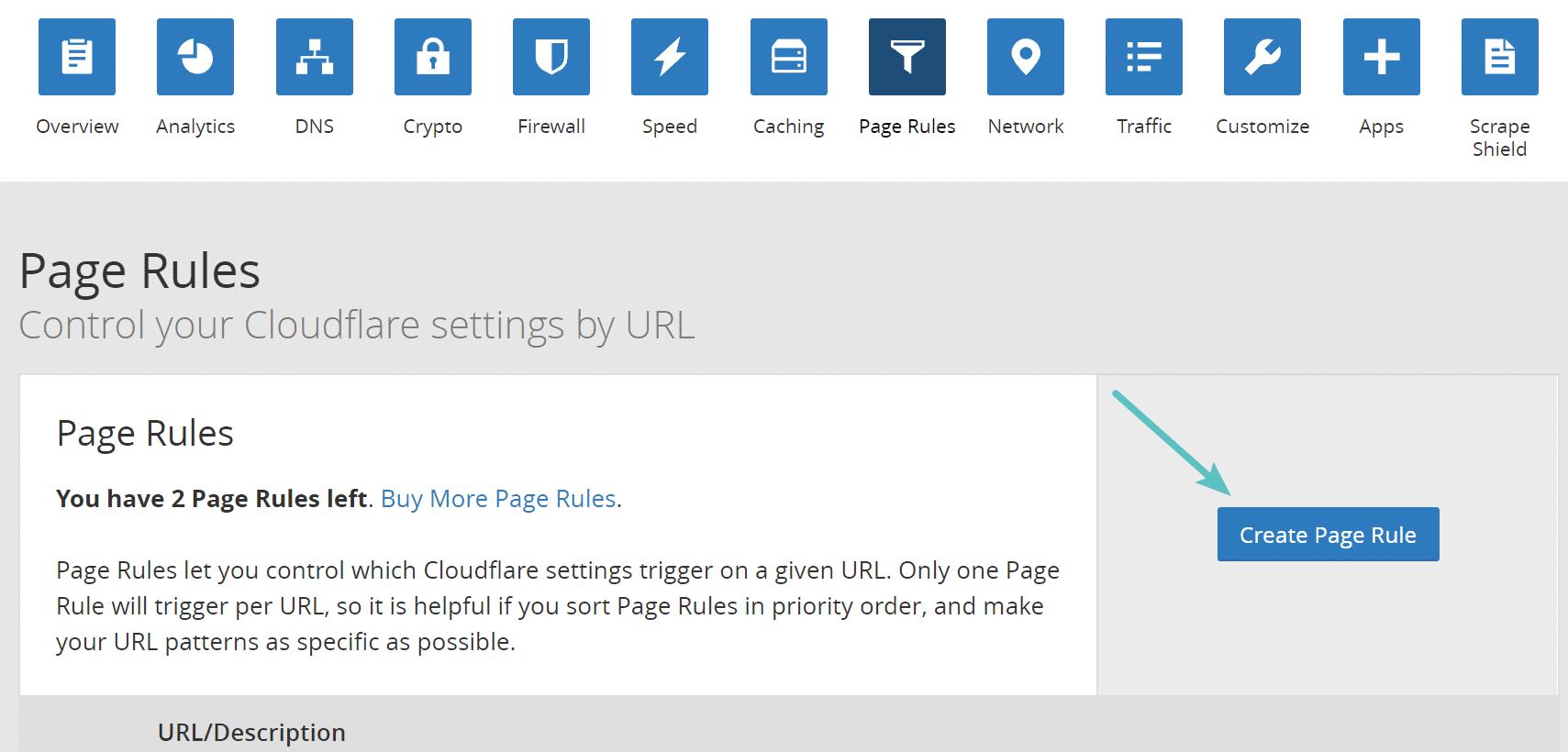
ページルールを使用すると、トラフィック上のURLリクエストにマッチする動的なパターンを作成できます。以下の構文例は、Cloudflareですべての.mp3ファイルをキャッシュするページルールを作成します。
https://yourdomain.com/*.mp3*
「設定」の下で、「Cache Everything」オプションを選択してください。
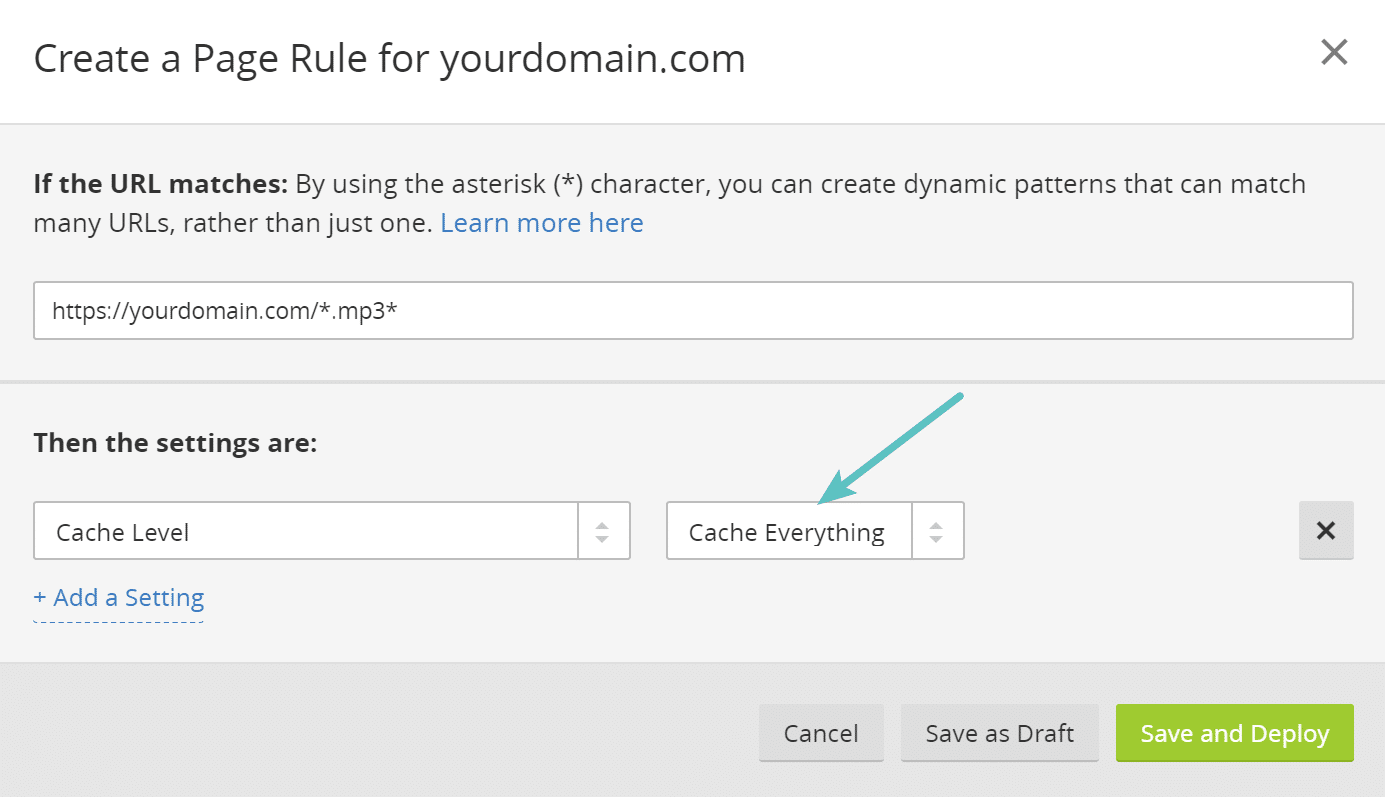
以下は、開発サイトでのmp3の例です。Cloudflare(サーバー:cloudflare-nginx)から読み込まれ、キャッシュステータスが「HIT」を示していて、CDNキャッシュから配信されていることがわかります。
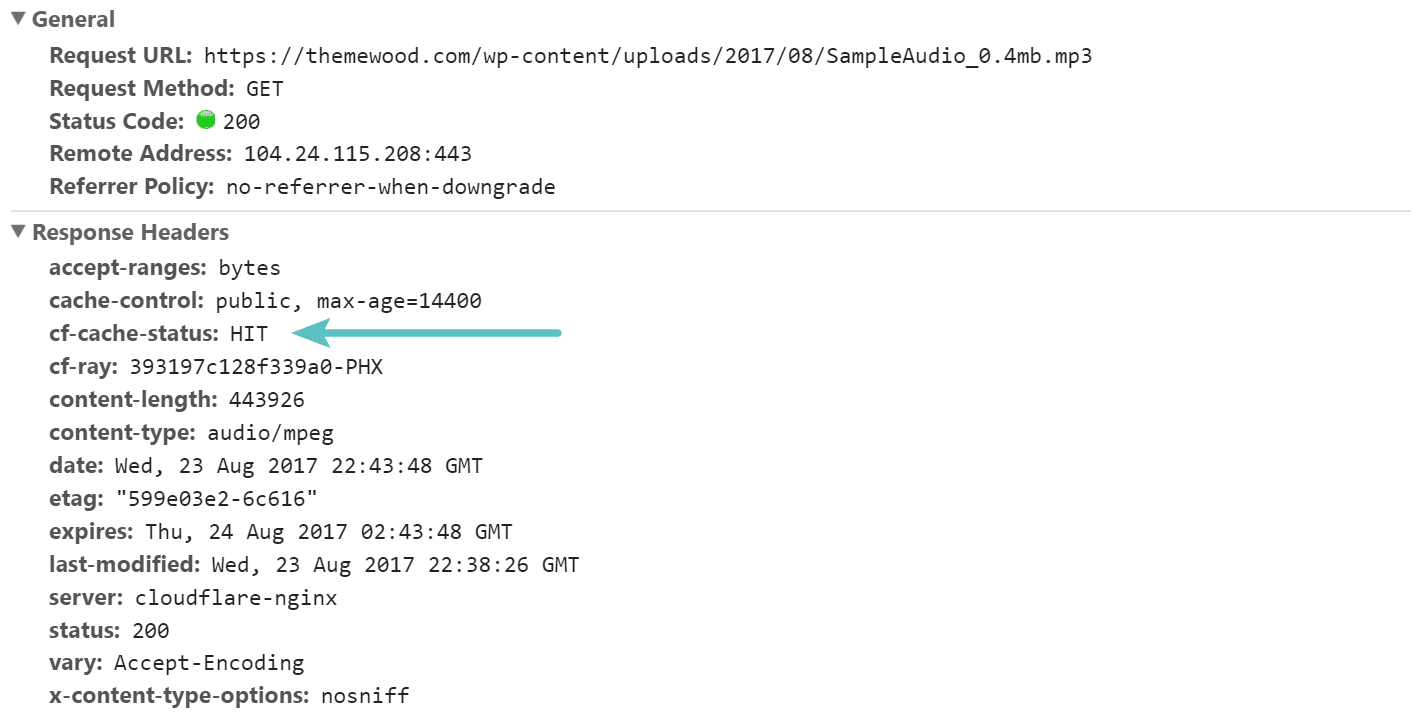
まとめ
今回の記事で、PDF、DOCX、MP3のサーバーサービスを最適にオフロードする方法について、少しでもご理解いただけると幸いです。Amazon S3や一般的なCDN事業者のストレージソリューションを使用すると、ディスク容量や帯域幅を減らし、コストを削減できます。